WPS文档中文本转表格的方法教程
2023-07-14 08:42:21作者:极光下载站
wps文档是一款非常好用的办公软件,很多小伙伴都在使用。在WPS文档中有一个“文本转换成表格”功能,使用该功能我们可以快速将文字内容转换成表格形式,转换后系统会自动出现“表格工具”和“表格演示”,方便我们对表格进行基础的编辑处理。那小伙伴们知道电脑版WPS文档中具体该如何将文字转换为表格吗,其实操作方法是非常简单的,只需要进行几个非常简单的操作步骤就可以了,小伙伴们可以打开自己的软件后一起操作起来。接下来,小编就来和小伙伴们分享具体的操作
步骤了,有需要或者是有兴趣了解的小伙伴们快来和小编一起往下看看吧!
操作步骤
第一步:双击打开需要进行转换的WPS文档;
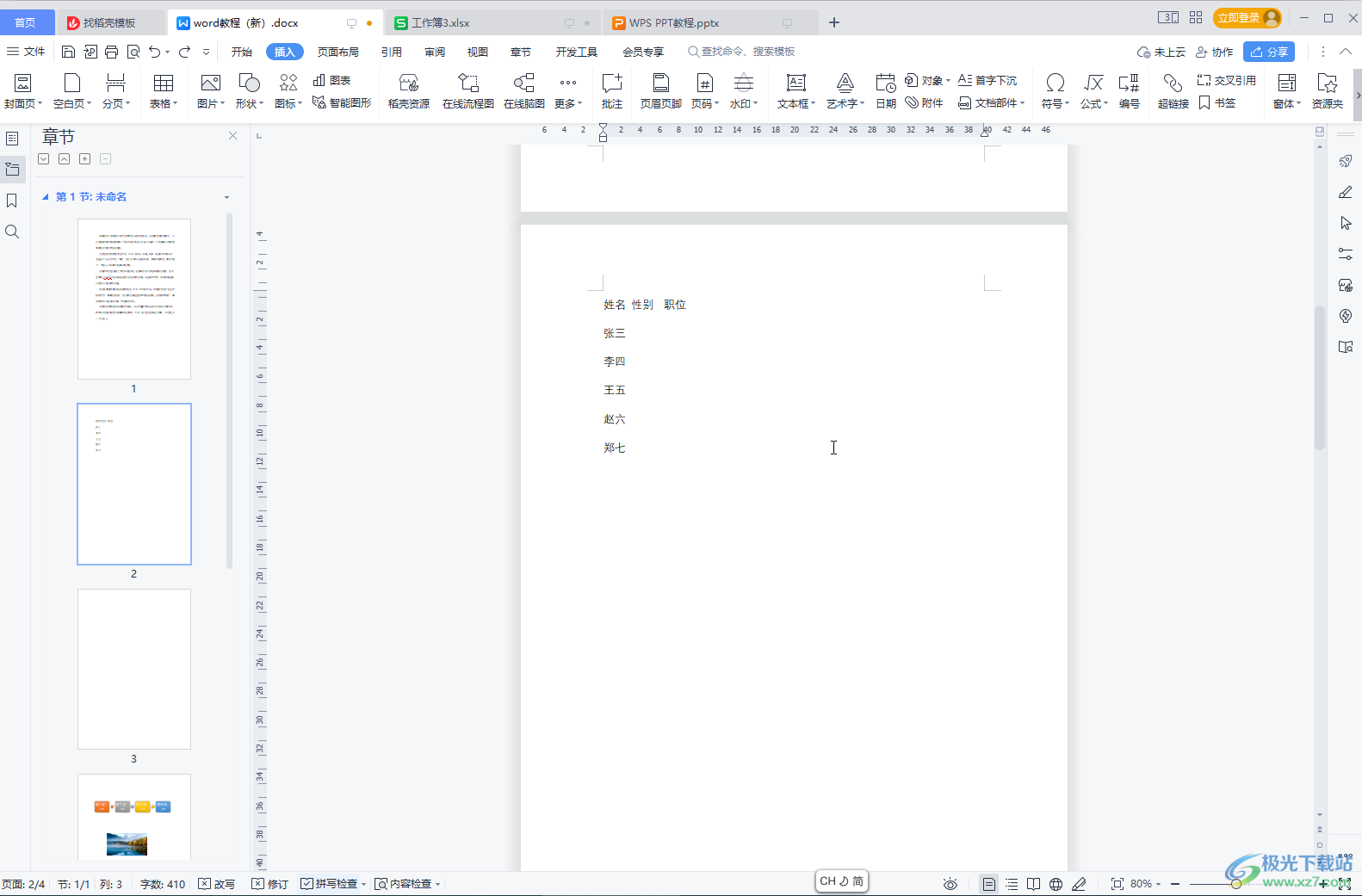
第二步:选中需要转换的文字内容,在“插入”选项卡中点击“表格”——“文本转换成表格”;
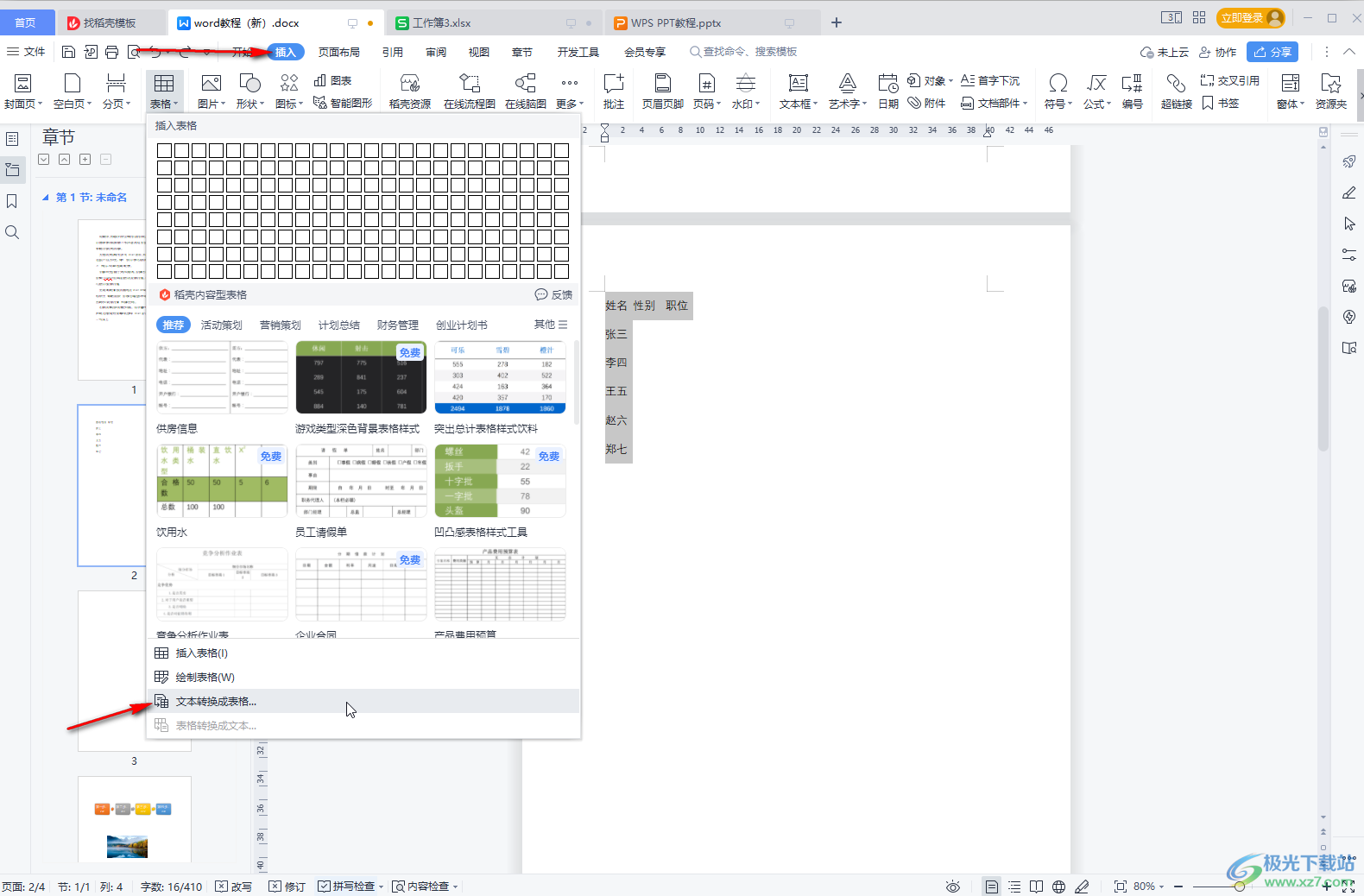
第三步:根据自己的实际情况选择文字分隔位置,比如我们这里选择“空格”,系统会自动识别相应的行和列数,也可以自己手动进行输入,然后点击“确定”;
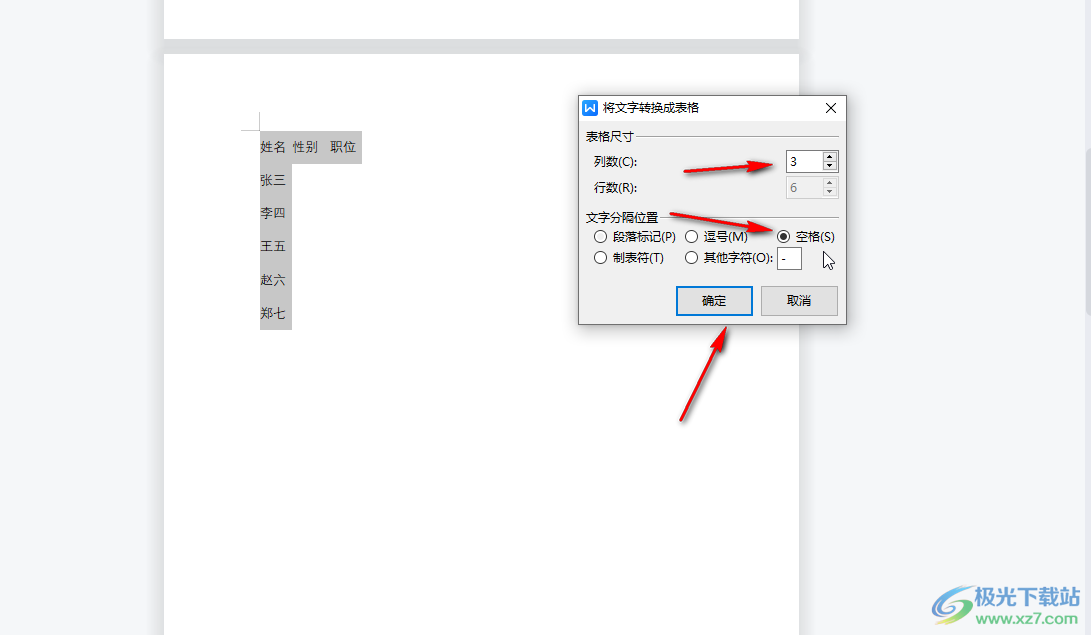
第四步:就可以看到成功将文字内容转换为表格了
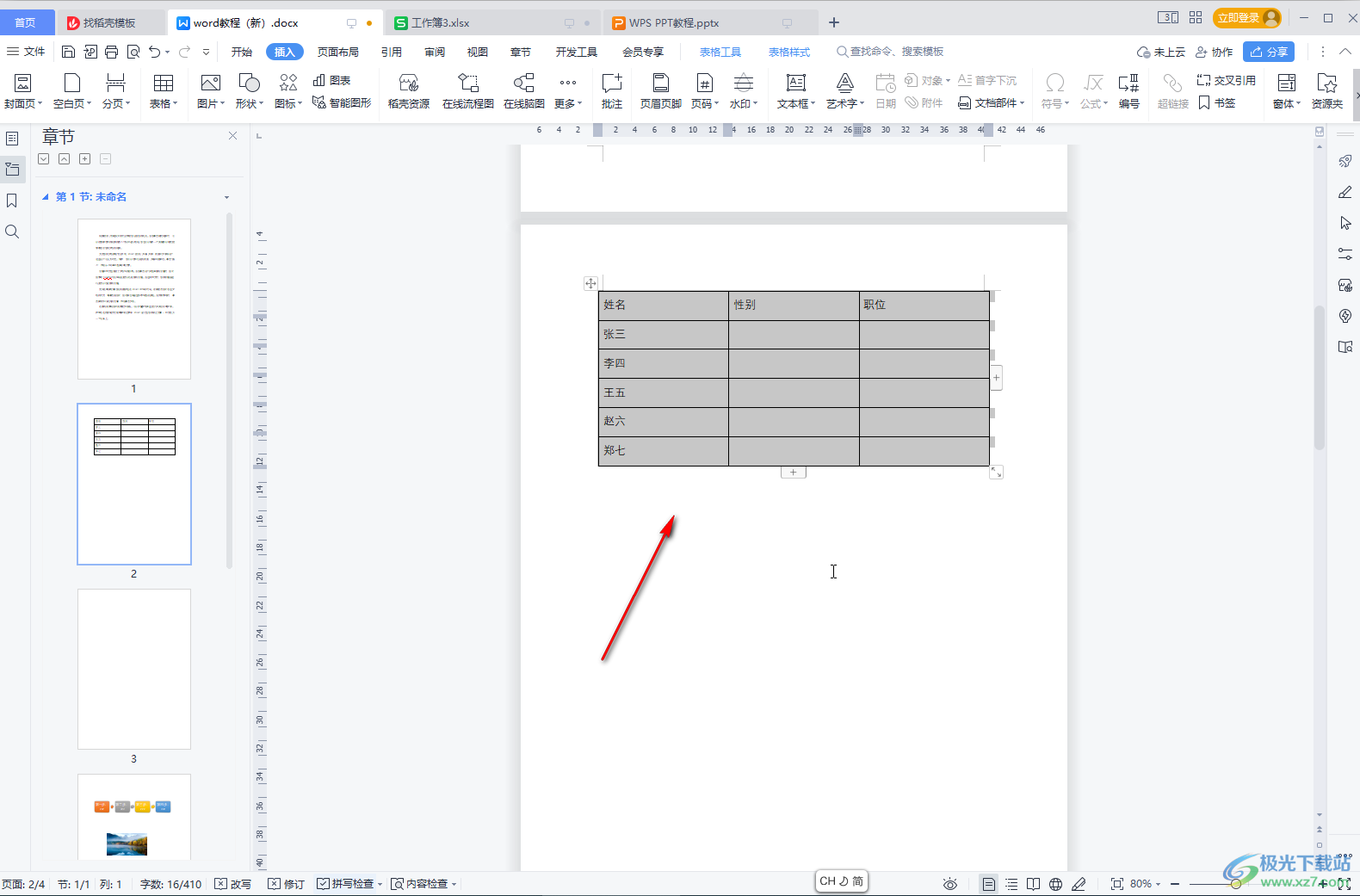
第五步:可以在自动出现的“表格工具”和“表格样式”下对表格进行编辑处理,点击表格下方和右侧的加号图标可以快速增加行列。
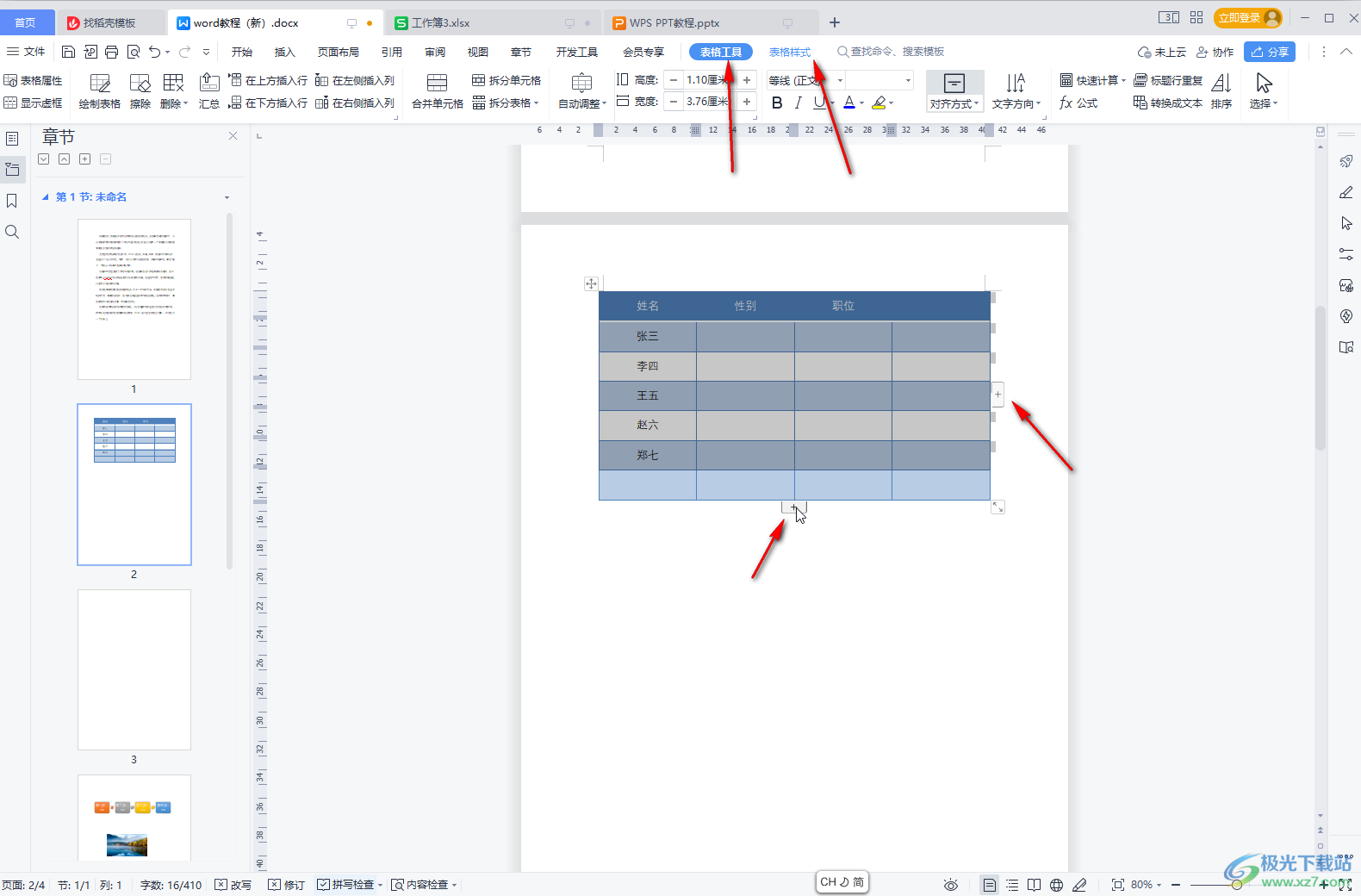
以上就是电脑版WPS文档中将文字转换成表格内容的方法教程的全部内容了。上面的步骤操作起来都是非常简单的,小伙伴们可以打开自己的软件后一起动手操作起来。
